Camera Roll -kansion oletussijainnin muuttaminen tai palauttaminen Windows 10:ssä

Tämä opas näyttää, kuinka voit muuttaa tai palauttaa Camera Roll -kansion oletussijaintia Windows 10:ssä.
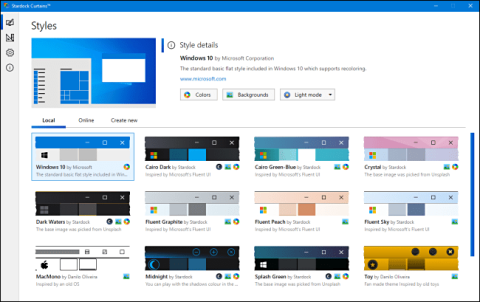
Jos olet joskus halunnut muuttaa Windows 10:n ulkoasua, nyt se on helppoa Stardock Curtainsin ansiosta, joka on uusi maksullinen apuohjelma samalta valmistajalta kuin Fences ja WindowBlinds. Näin määrität työkalun.
Mitä ovat Stardock-verhot?
Curtains on apuohjelma, jonka avulla voit mukauttaa Windows 10 -käyttöliittymää tyyleillä, jotka muuttavat ikkunoiden reunojen, painikkeiden ja tehtäväpalkkien ulkoasua useiden eri teemojen avulla. Voit esimerkiksi saada Windows 10:n näyttämään paljon muilta käyttöjärjestelmiltä, kuten Windows XP:ltä tai OS/2:lta, tai voit asentaa täysin uuden, mieltymystesi mukaisen teeman.
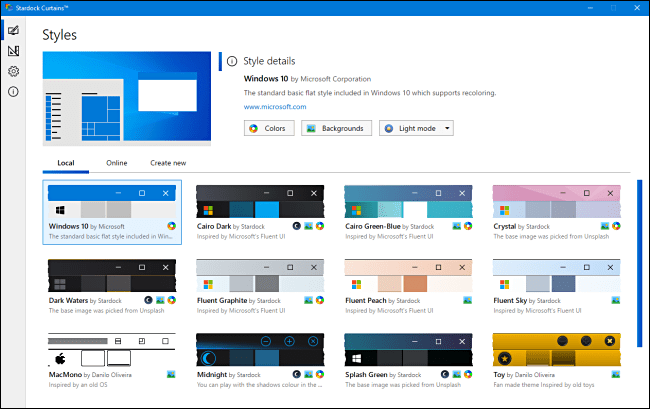
Curtains on apuohjelma, jonka avulla voit mukauttaa Windows 10 -käyttöliittymää
Kirjoitushetkellä Curtains on kaupallinen ohjelmisto, jonka hinta on 9,99 dollaria (noin 230 000 VND), mutta Stardock tarjoaa myös ilmaisen 30 päivän kokeiluversion, jonka avulla voit kokeilla työkalua. Curtains sisältää myös Stardockin kalliin Object Desktop -työkalupaketin, joka tarjoaa muita hyödyllisiä apuohjelmia, kuten Fences, ikonien järjestämiseen työpöydällä .
Mitä voit tehdä Stardock Curtains -verhoilla?
Jos haluat muuttaa Windows 10:n oletusulkoa, Curtains on luotettava ja helppokäyttöinen tapa saada työpöytäsi näyttämään uudelta (tai nostalgiselta).
Verhoissa on paljon uutuuselementtejä, koska se voi saada Windows 10:n näyttämään vanhoilta käyttöjärjestelmiltä, kuten Windows XP, IBM OS/2, Amiga Workbench, klassinen Mac OS jne.
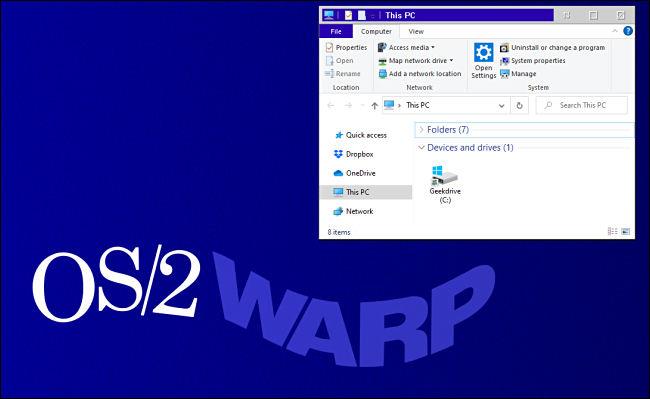
Verhoissa on monia uusia elementtejä
Jokaisen tyylin mukana tulee yleensä teemallinen työpöydän taustakuva. Esimerkiksi Windows XP -tyyli sisältää valokuvan vihreistä kukkuloista, kuten XP:n mukana tuleva kuva ja Windows XP -logo.
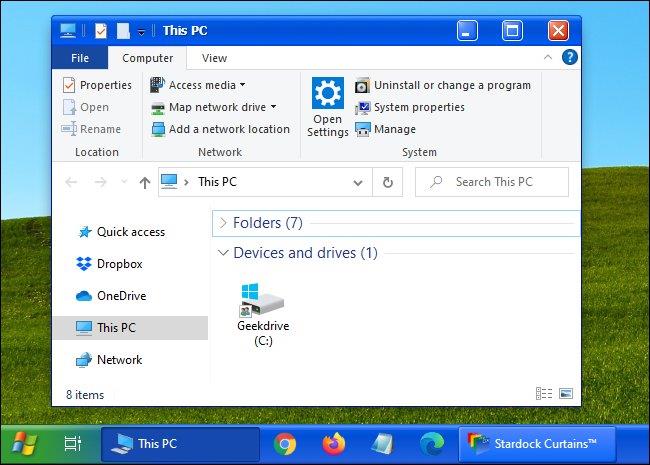
Windows XP tyyliin
Mukana on myös todella siisti yksivärinen Macintosh-tyyli, jossa on paljon retrohenkisiä yksityiskohtia ja joka sopii kaikille, jotka ovat kiintyneet klassiseen Maciin.
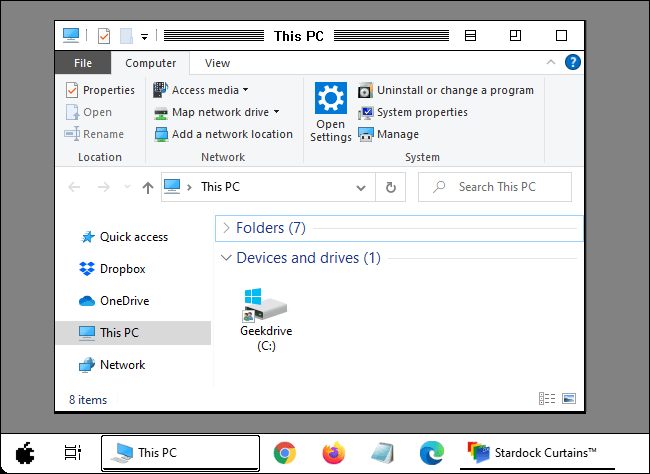
Yksivärinen Macintosh-tyyli
Curtains-ohjelmiston täysversiolla voit ladata muiden luomia tyylejä tai luoda omia mukautettuja tyylejä ja jakaa ne muiden käyttäjien kanssa verkossa.
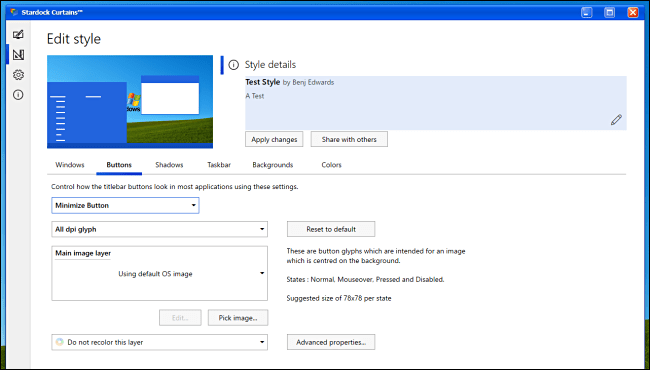
Voit ladata muita tyylejä täysversiolla
Kuinka saada Stardock-verhot?
Jos haluat, lataa Stardock Curtains Stardock-verkkosivustolta ja asenna se. Tämä työkalu on erittäin intuitiivinen ja helppokäyttöinen. Se toimii Chromen ja Edgen sekä monien muiden tavallisten Windows-sovellusten kanssa. Aluksi sinulla on 30 päivän kokeilujakso ja voit maksaa siitä milloin tahansa.
Pitäisikö minun valita verhot vai ikkunaverhot?
Stardock myy myös samanlaista Windows 10 -muokkaustuotetta nimeltä WindowBlinds. Joten mitä eroa näillä kahdella työkalulla on?
Curtains toimii Windows 10:n alkuperäisen ulkonäönvaihtajan Dark Moden kanssa . Tämä tekee Curtainsilla rakennetuista teemoista helpommin luotavia ja yhteensopivia useiden sovellusten kanssa.
Verhoilla on kuitenkin joitain haittoja. Toisin kuin WindowBlind, otsikkopalkin painikkeet on pidettävä normaaliasennossaan, eivätkä vierityspalkit voi muuttaa niiden ulkonäköä.
WindowBlinds ottaa täyden vastuun ikkunoiden hahmontamisesta, joten se voi renderöidä monimutkaisempia teemoja, mutta teemojen luominen on myös monimutkaisempaa ja jokainen käyttöliittymäelementti on luotava alusta alkaen yhtenäisen teeman saamiseksi.
Toisaalta WindowBlinds-teemoilla on enemmän valtaa sovellusikkunoiden näyttämisessä, joten otsikkopainikkeiden paikkoja voidaan järjestää uudelleen ja vierityspalkit voidaan myös näyttää uudelleen.
Tämä opas näyttää, kuinka voit muuttaa tai palauttaa Camera Roll -kansion oletussijaintia Windows 10:ssä.
Valokuvien koon ja kapasiteetin pienentäminen helpottaa niiden jakamista tai lähettämistä kenelle tahansa. Erityisesti Windows 10:ssä voit muuttaa kuvien kokoa erässä muutamalla yksinkertaisella vaiheella.
Jos sinun ei tarvitse näyttää äskettäin vierailtuja kohteita ja paikkoja turvallisuus- tai yksityisyyssyistä, voit helposti sammuttaa sen.
Yksi paikka monien toimintojen ohjaamiseen suoraan ilmaisinalueella.
Windows 10:ssä voit ladata ja asentaa ryhmäkäytäntömalleja hallitaksesi Microsoft Edge -asetuksia, ja tämä opas näyttää prosessin.
Tehtäväpalkissa on rajoitetusti tilaa, ja jos työskentelet säännöllisesti useiden sovellusten kanssa, tila saattaa loppua nopeasti, jotta voit kiinnittää lisää suosikkisovelluksiasi.
Resurssienhallinnan alareunassa oleva tilapalkki kertoo, kuinka monta kohdetta on sisällä ja valittuna tällä hetkellä avoimessa kansiossa. Alla olevat kaksi painiketta ovat myös käytettävissä tilapalkin oikealla puolella.
Microsoft on vahvistanut, että seuraava suuri päivitys on Windows 10 Fall Creators Update. Näin päivität käyttöjärjestelmän aikaisin ennen kuin yritys julkaisee sen virallisesti.
Virranhallinta-asetusten Salli herätysajastimet -asetuksen avulla Windows voi herättää tietokoneen automaattisesti lepotilasta ajoitettujen tehtävien ja muiden ohjelmien suorittamiseksi.
Jos haluat muuttaa Windows 10:n viikon ensimmäisen päivän vastaamaan asuinmaatasi, työympäristöäsi tai hallita kalenteriasi paremmin, voit muuttaa sen Asetukset-sovelluksen tai Ohjauspaneelin kautta.
Puhelimesi sovelluksen versiosta 1.20111.105.0 alkaen on lisätty uusi Useita ikkunoita -asetus, jonka avulla voit ottaa käyttöön tai poistaa käytöstä varoituksen ennen useiden ikkunoiden sulkemista, kun suljet Puhelin-sovelluksesta.
Tämä opas näyttää, kuinka Win32:n pitkien polkujen käytäntö otetaan käyttöön tai poistetaan käytöstä, jotta polut ovat yli 260 merkkiä pitkiä kaikille käyttäjille Windows 10:ssä.
Liity Tips.BlogCafeIT-ohjelmaan ja opi tässä artikkelissa, kuinka voit sammuttaa ehdotetut sovellukset (suositellut sovellukset) Windows 10:ssä!
Nykyään monien kannettavien ohjelmien käyttö saa akun tyhjenemään nopeasti. Tämä on myös yksi syy siihen, miksi tietokoneen akut kuluvat nopeasti. Alla on tehokkaimmat tavat säästää akkua Windows 10:ssä, joita lukijoiden tulisi harkita.
Halutessasi voit standardoida kaikkien tietokoneesi käyttäjien tilikuvan oletustilikuvaksi ja estää käyttäjiä vaihtamasta tilikuvaansa myöhemmin.
Oletko kyllästynyt siihen, että Windows 10 ärsyttää sinua "Hanki vielä enemmän Windowsista" -aloitusnäytöllä joka kerta, kun päivität? Se voi olla hyödyllistä joillekin ihmisille, mutta myös estää niitä, jotka eivät sitä tarvitse. Näin voit poistaa tämän ominaisuuden käytöstä.
Jos sinulla on tehokas tietokone tai sinulla ei ole monia käynnistysohjelmia Windows 10:ssä, voit yrittää vähentää käynnistysviivettä tai jopa poistaa sen kokonaan käytöstä, jotta tietokoneesi käynnistyy nopeammin.
Microsoftin uusi Chromium-pohjainen Edge-selain poistaa tuen EPUB-e-kirjatiedostoille. Tarvitset kolmannen osapuolen EPUB-lukijasovelluksen, jotta voit tarkastella EPUB-tiedostoja Windows 10:ssä. Tässä on joitain hyviä ilmaisia vaihtoehtoja.
Ehkä et tiedä, mutta yksi OneDriven käytön suurimmista eduista on sen loistava ominaisuus, nimeltään paikkamerkit.
Kameran rulla- ja Tallennetut kuvat -kansiot tulevat oletusarvoisesti Windows 10:n mukana. Seuraavassa artikkelissa kerrotaan, kuinka voit siirtää, piilottaa tai poistaa näitä kansioita, jotta ne eivät ole tiellä, sekä kuinka piilottaa niihin liittyvät kirjastot.
Kioskitila Windows 10:ssä on tila, jolla voit käyttää vain yhtä sovellusta tai käyttää vain yhtä verkkosivustoa vierailevien käyttäjien kanssa.
Tämä opas näyttää, kuinka voit muuttaa tai palauttaa Camera Roll -kansion oletussijaintia Windows 10:ssä.
Hosts-tiedoston muokkaaminen voi aiheuttaa sen, että et voi käyttää Internetiä, jos tiedostoa ei ole muokattu oikein. Seuraava artikkeli opastaa sinua muokkaamaan isäntätiedostoa Windows 10:ssä.
Valokuvien koon ja kapasiteetin pienentäminen helpottaa niiden jakamista tai lähettämistä kenelle tahansa. Erityisesti Windows 10:ssä voit muuttaa kuvien kokoa erässä muutamalla yksinkertaisella vaiheella.
Jos sinun ei tarvitse näyttää äskettäin vierailtuja kohteita ja paikkoja turvallisuus- tai yksityisyyssyistä, voit helposti sammuttaa sen.
Microsoft on juuri julkaissut Windows 10 Anniversary Update -päivityksen, joka sisältää monia parannuksia ja uusia ominaisuuksia. Tässä uudessa päivityksessä näet paljon muutoksia. Windows Ink -kynän tuesta Microsoft Edge -selainlaajennuksen tukeen, Start Menu ja Cortana ovat myös parantuneet merkittävästi.
Yksi paikka monien toimintojen ohjaamiseen suoraan ilmaisinalueella.
Windows 10:ssä voit ladata ja asentaa ryhmäkäytäntömalleja hallitaksesi Microsoft Edge -asetuksia, ja tämä opas näyttää prosessin.
Dark Mode on tumman taustan käyttöliittymä Windows 10:ssä, joka auttaa tietokonetta säästämään akun virtaa ja vähentämään vaikutusta käyttäjän silmiin.
Tehtäväpalkissa on rajoitetusti tilaa, ja jos työskentelet säännöllisesti useiden sovellusten kanssa, tila saattaa loppua nopeasti, jotta voit kiinnittää lisää suosikkisovelluksiasi.






















